Configure Keystone Collector
 Sugerir cambios
Sugerir cambios


Debe realizar algunas tareas de configuración para permitir a Keystone Collector recopilar datos de uso en su entorno de almacenamiento. Se trata de una actividad única para activar y asociar los componentes requeridos con su entorno de almacenamiento.

|
|
-
Inicie la utilidad TUI de gestión de Keystone Collector:
$ keystone-collector-tui -
Vaya a Configurar > KS-Collector para abrir la pantalla de configuración de Keystone Collector y ver las opciones de actualización disponibles.
-
Actualice las opciones necesarias.
<strong> PAU </strong>
-
Recopilar uso de ONTAP: Esta opción permite la recopilación de datos de uso para ONTAP. Añada los detalles del servidor y la cuenta de servicio de Active IQ Unified Manager (Unified Manager).
-
Recopilar datos de rendimiento de ONTAP: Esta opción permite la recopilación de datos de rendimiento para ONTAP. Esta opción está desactivada de forma predeterminada. Habilite esta opción si es necesario supervisar el rendimiento en su entorno para fines de acuerdo de nivel de servicio. Proporcione los detalles de la cuenta de usuario de la base de datos de Unified Manager. Para obtener información sobre cómo crear usuarios de bases de datos, consulte "Cree usuarios de Unified Manager".
-
Eliminar datos privados: Esta opción elimina datos privados específicos de los clientes y está activada de forma predeterminada. Para obtener información acerca de los datos que se excluyen de las métricas si esta opción está activada, consulte "Limitar la recopilación de datos privados".
<strong> PAU </strong>
-
Recopilar uso de StorageGRID: Esta opción permite recopilar los detalles de uso de los nodos. Añada la dirección del nodo StorageGRID y los detalles de usuario.
-
Eliminar datos privados: Esta opción elimina datos privados específicos de los clientes y está activada de forma predeterminada. Para obtener información acerca de los datos que se excluyen de las métricas si esta opción está activada, consulte "Limitar la recopilación de datos privados".
-
-
Active el campo Iniciar KS-Collector con sistema.
-
Haga clic en Guardar.
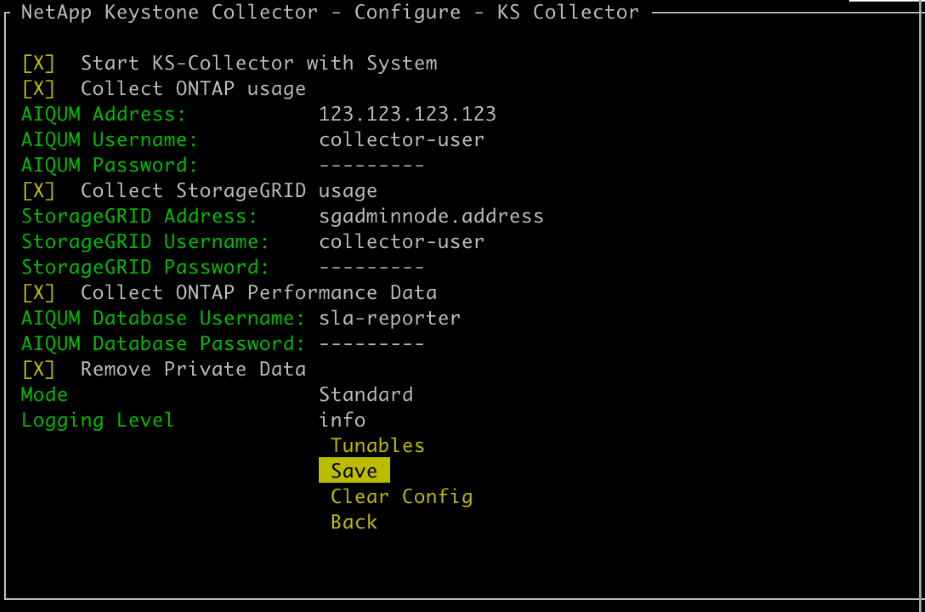
-
Asegúrese de que Keystone Collector esté en buen estado; para ello, vuelva a la pantalla principal de la TUI y verifique la información Service Status. El sistema debería mostrar que los servicios están en un estado global: Saludable.
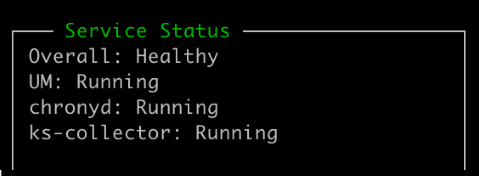
-
Salga de la TUI de gestión de Keystone Collector seleccionando la opción salir a Shell en la pantalla de inicio.
Configure el proxy HTTP en el colector de Keystone
El software Collector admite el uso de un proxy HTTP para comunicarse con Internet. Esta opción se puede configurar en la TUI.
-
Reinicie la utilidad TUI de gestión del recopilador de Keystone si ya se ha cerrado:
$ keystone-collector-tui -
Active el campo HTTP Proxy y agregue los detalles del servidor proxy HTTP, el puerto y las credenciales, si se requiere autenticación.
-
Haga clic en Guardar.
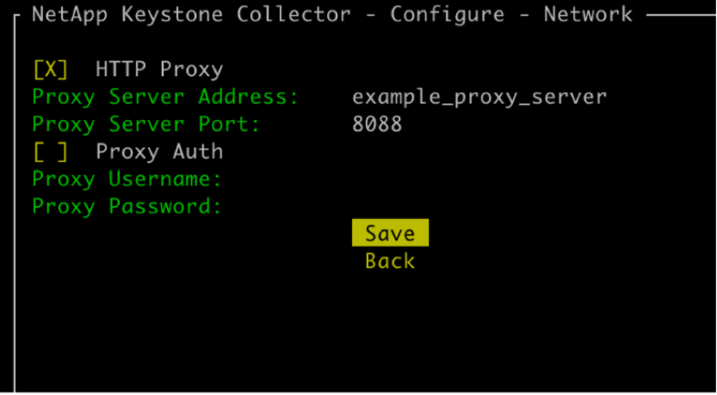
Limitar la recopilación de datos privados
Keystone Collector recopila información limitada sobre configuración, estado y rendimiento necesaria para realizar la medición de suscripción. Existe la opción de limitar aún más la información recopilada mediante el enmascaramiento de la información confidencial del contenido cargado. Esto no afecta al cálculo de facturación. Sin embargo, limitar la información podría afectar a la facilidad de uso de la información reporting, ya que algunos elementos, que pueden ser fácilmente identificados por los usuarios, como el nombre del volumen, se reemplaza por UUID.
Limitar la recogida de datos específicos del cliente es una opción configurable en la pantalla TUI de Keystone Collector. Esta opción, Quitar datos privados, está activada de forma predeterminada.
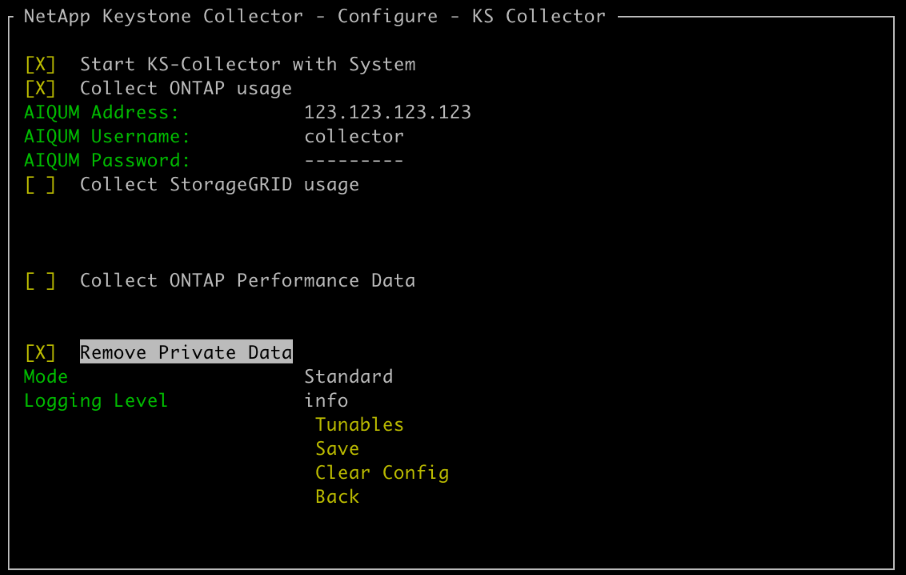
Para obtener más información acerca de los elementos eliminados sobre la limitación del acceso a datos privados tanto en ONTAP como en StorageGRID, consulte "Lista de elementos eliminados al limitar el acceso a datos privados".
Confíe en una CA raíz personalizada
La verificación de certificados con una entidad de certificación raíz pública (CA) forma parte de las funciones de seguridad de Keystone Collector. Sin embargo, si es necesario, puede configurar Keystone Collector para que confíe en una CA raíz personalizada.
Si utiliza la inspección SSL/TLS en el firewall del sistema, el tráfico basado en Internet se volverá a cifrar con su certificado de CA personalizado. Es necesario configurar los ajustes para verificar el origen como una CA de confianza antes de aceptar el certificado raíz y permitir que se produzcan las conexiones. Siga estos pasos:
-
Prepare el certificado de CA. Debe estar en formato de archivo base64-codificado X.509.
Las extensiones de archivo compatibles son .pem,.crt,.cert. Asegúrese de que el certificado está en uno de estos formatos. -
Copie el certificado en el servidor del recopilador de Keystone. Anote la ubicación en la que se copia el archivo.
-
Abra un terminal en el servidor y ejecute la utilidad TUI de gestión.
$ keystone-collector-tui -
Vaya a Configuración > Avanzado.
-
Active la opción Activar certificado raíz personalizado.
-
Para Seleccione la ruta de certificado raíz personalizada:, seleccione
- Unset - -
Pulse Intro. Se muestra un cuadro de diálogo para seleccionar la ruta del certificado.
-
Seleccione el certificado raíz del explorador del sistema de archivos o introduzca la ruta exacta.
-
Pulse Intro. Vuelve a la pantalla Advanced.
-
Seleccione Guardar. Se aplica la configuración.

|
El certificado de la CA se copia a /opt/netapp/ks-collector/ca.pem en el servidor Keystone Collector.
|
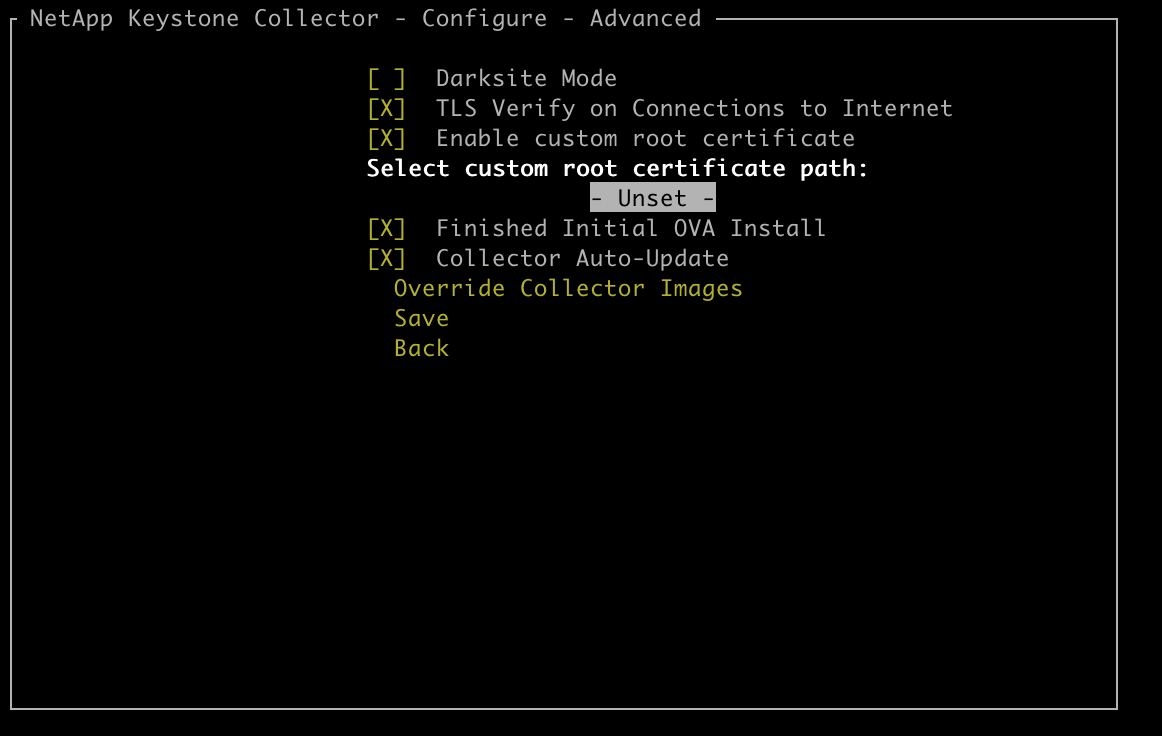
Crear niveles de servicio de rendimiento
Puede crear niveles de servicio de rendimiento (PSL) mediante la utilidad TUI de administración de Keystone Collector. La creación de PSL a través de TUI selecciona automáticamente los valores predeterminados establecidos para cada nivel de servicio de rendimiento, lo que reduce la posibilidad de errores que pueden ocurrir al configurar manualmente estos valores al crear PSL a través de Active IQ Unified Manager.
Para obtener más información sobre PSL, consulte "Niveles de servicio de rendimiento".
Para obtener más información sobre los niveles de servicio, consulte "Niveles de servicio en Keystone".
-
Inicie la utilidad TUI de gestión de Keystone Collector:
$ keystone-collector-tui -
Vaya a Configure>AIQUM para abrir la pantalla de AIQUM.
-
Active la opción Crear perfiles de rendimiento AIQUM.
-
Introduzca los detalles del servidor Active IQ Unified Manager y la cuenta de usuario. Estos detalles son necesarios para crear PSL y no se almacenarán.
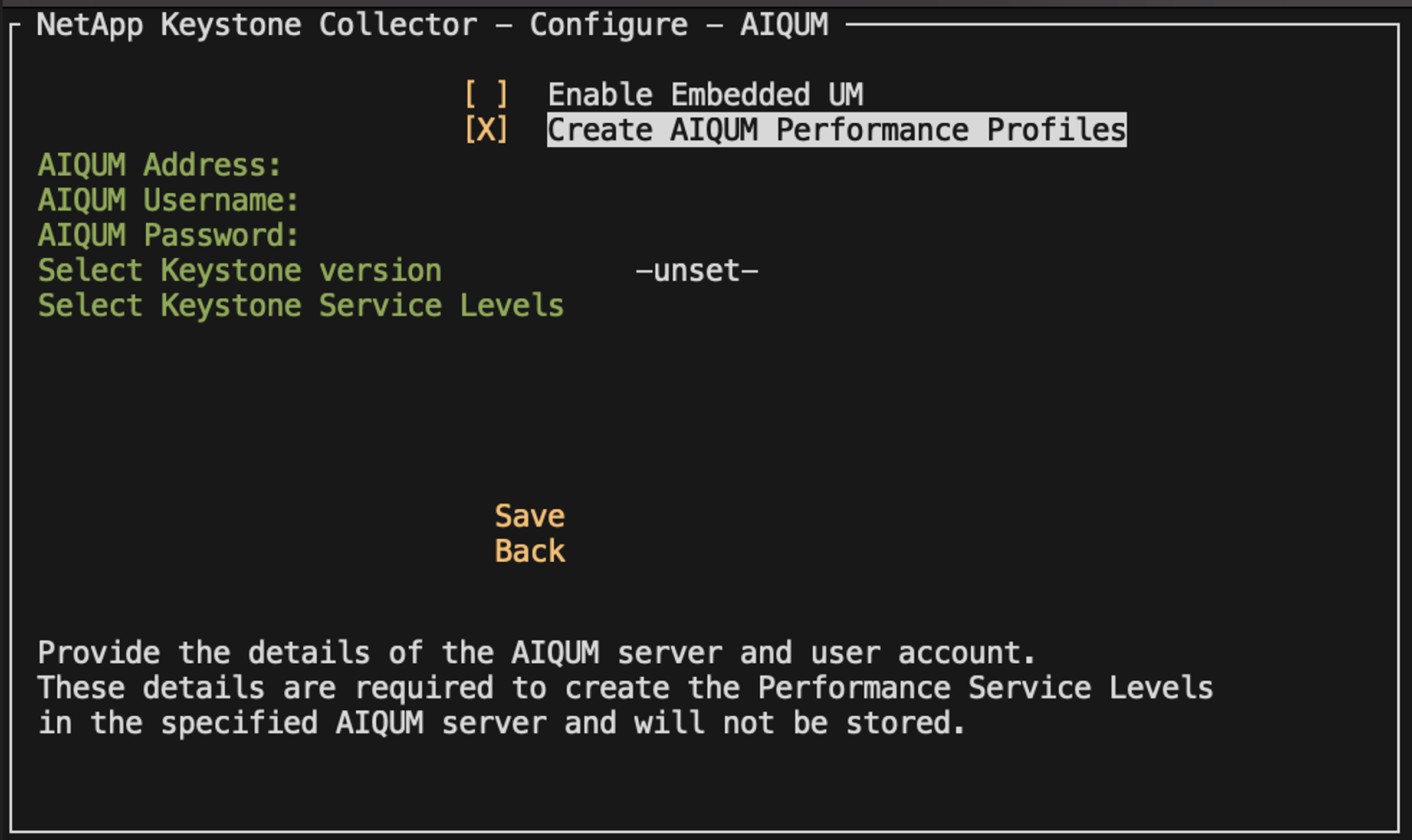
-
Para Seleccione la versión de Keystone, seleccione
-unset-. -
Pulse Intro. Se muestra un cuadro de diálogo para seleccionar la versión de Keystone.
-
Resalte STaaS para especificar la versión de Keystone para STaaS de Keystone y, a continuación, presione Intro.
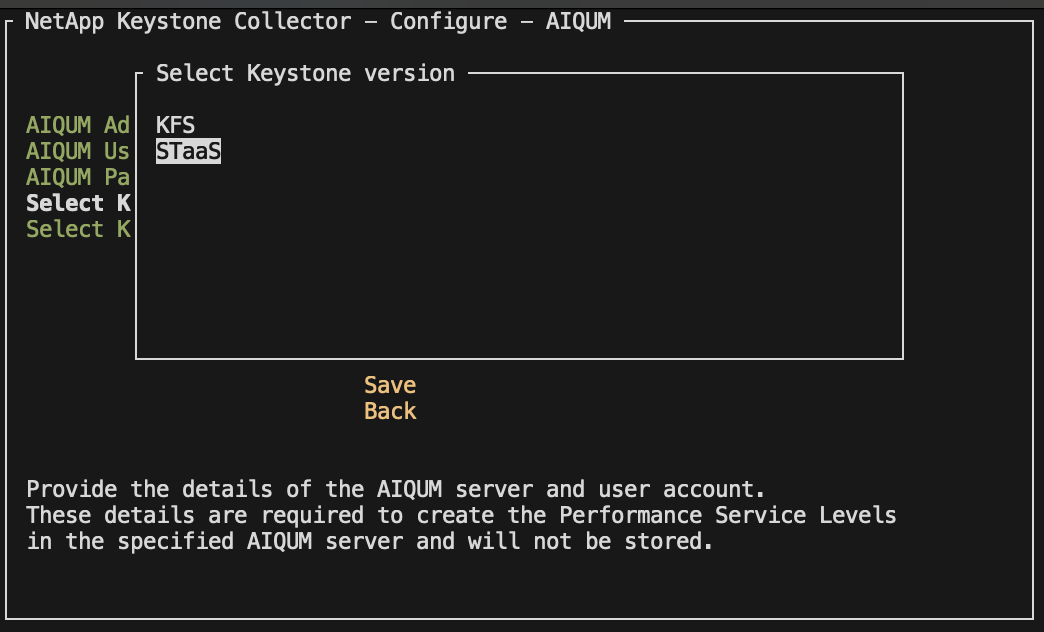
Puede resaltar la opción KFS para los servicios de suscripción de Keystone versión 1. Los servicios de suscripción de Keystone se diferencian de Keystone STaaS en los niveles de servicio de rendimiento constituyente, las ofertas de servicios y los principios de facturación. Para obtener más información, consulte"Servicios de suscripción Keystone | Versión 1" . -
Todos los niveles de servicio de rendimiento de Keystone compatibles se mostrarán dentro de la opción *Seleccionar niveles de servicio de Keystone * para la versión de Keystone especificada. Habilite los niveles de servicio de rendimiento deseados de la lista.
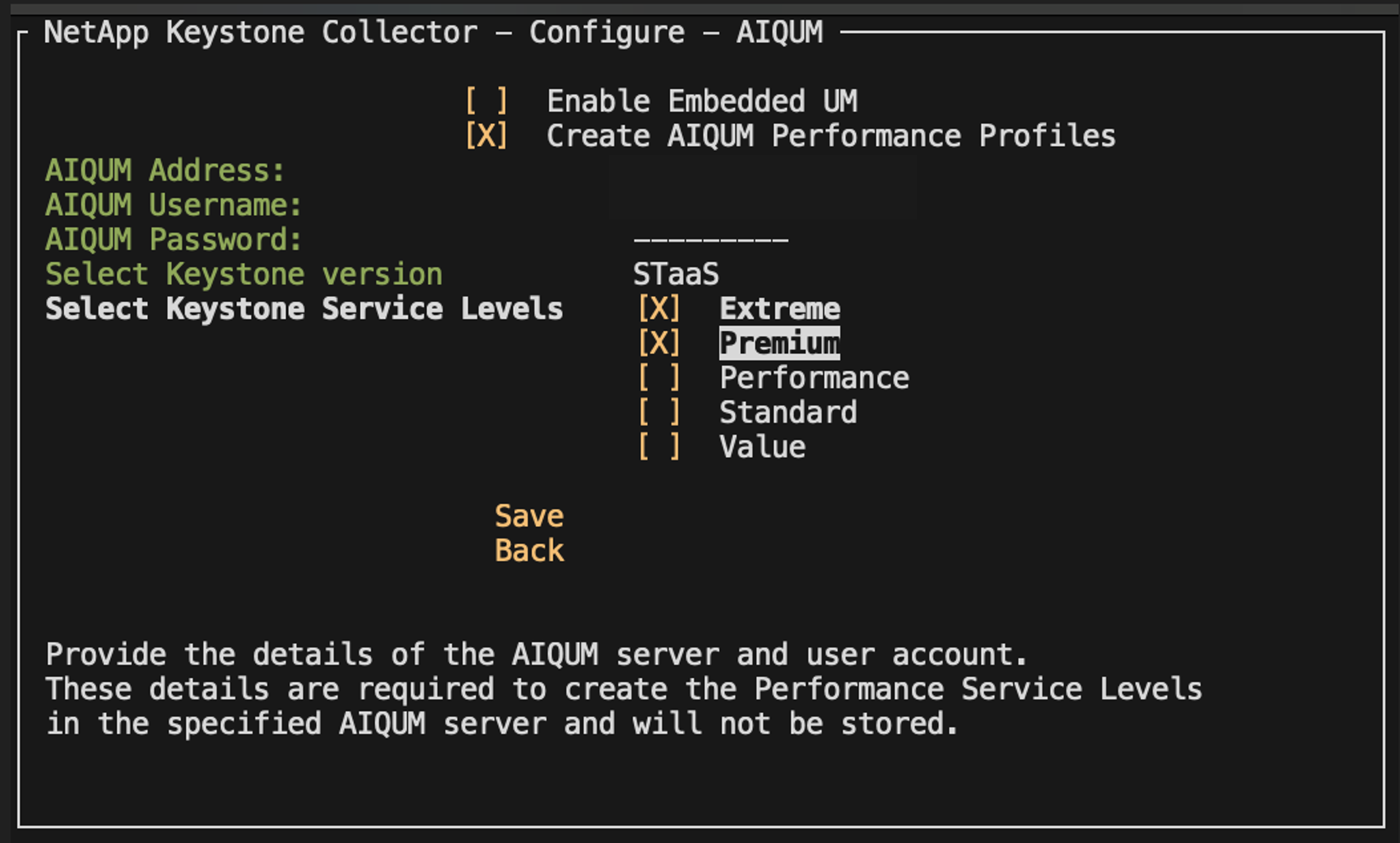
Puede seleccionar varios niveles de servicio de rendimiento simultáneamente para crear PSL. -
Seleccione Guardar y presione Intro. Se crearán niveles de servicio de rendimiento.
Puedes ver las PSL creadas, como Premium-KS-STaaS para STaaS o Extreme KFS para KFS, en la página Niveles de servicio de rendimiento en Active IQ Unified Manager. Si las PSL creadas no cumplen con sus requisitos, puede modificar las PSL para satisfacer sus necesidades. Para obtener más información, consulte "Creación y edición de niveles de servicio de rendimiento".
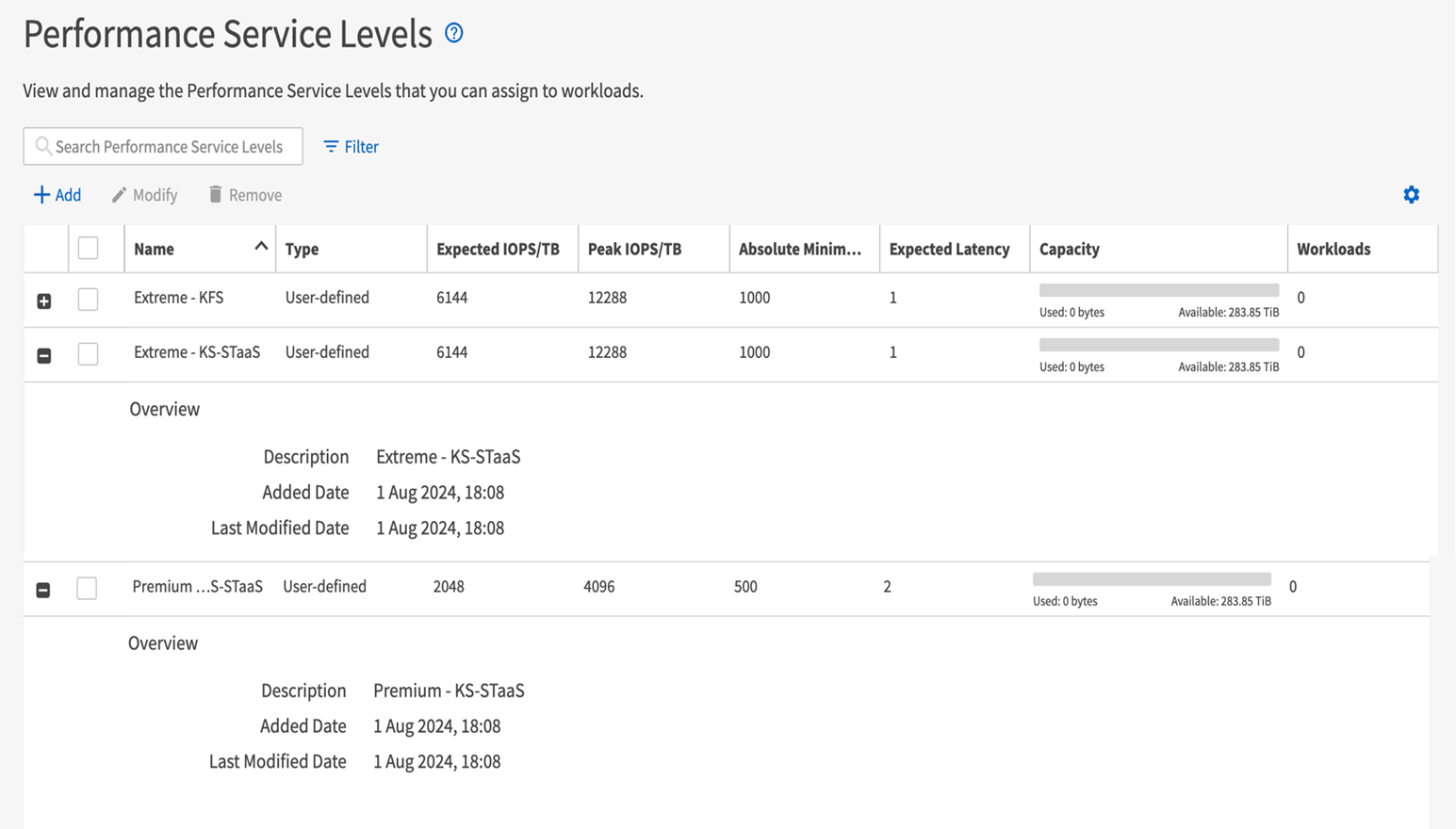

|
Si ya existe un PSL para el nivel de servicio de rendimiento seleccionado en el servidor Active IQ Unified Manager especificado, no podrá crearlo nuevamente. Si intenta hacerlo, recibirá un mensaje de error.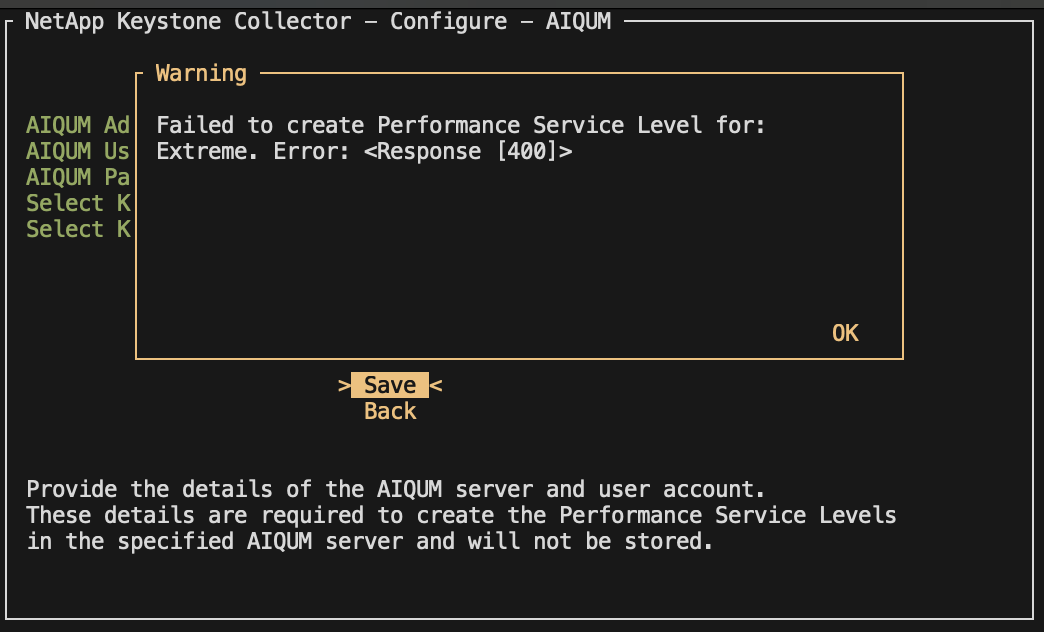
|


